win7电脑打开Word文档内容显示不全或显示空白怎么办
发布时间:2018-06-03 16:47:47 浏览数: 小编:fan
很多用户会在电脑中使用必装的Microsoft Office系列软件。有用户在电脑中打开Word文档,发现内容显示不全,有时候显示空白,那么应该怎么解决这一问题?对此系统族小族特意查找许多相关文件,大家可以参考本教程提供的方法。
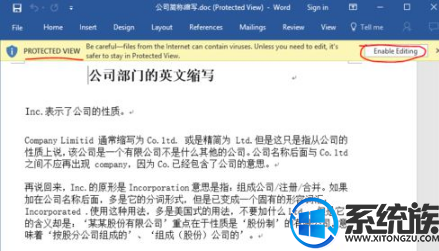
1、有时候用预览模式打开能够正常显示,但是点击编辑模式打开word文档后发现word内容不显示,是一片空白的,但是状态栏显示的却有字数;
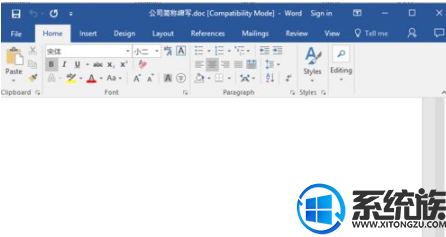
2、可打开任务管理器,结束word进程;
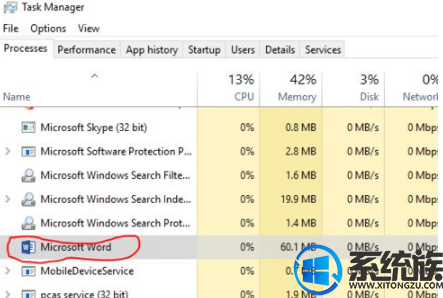
3、或者按win+R,打开运行,输入winword.exe /a,注意/和前面有空格,回车后会以简洁方式打开word;
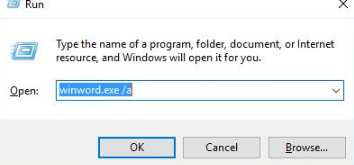
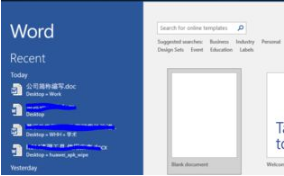
4、使用这种方式打开之前的文档,能够正常打开的话,说明office word没有问题,那就是用户模板出了问题。如果这里就有问题了,就要重装Microsoft Office了;
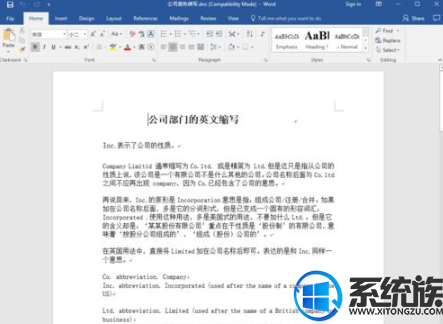
5、如果没有问题,则进入C:\\用户...按照下图所示路径找到normal.dotm或normal.dot等,不同系统会有所出入,按照自己电脑进行查找,将此文件删除,再打开word应该就解决问题了。
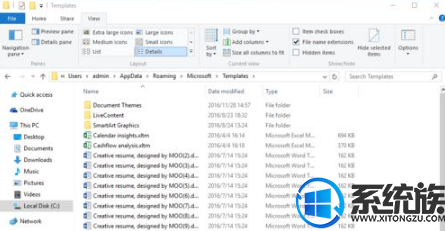
如果电脑打开Word文档内容显示不全或显示空白,那么就关注系统族吧!系统族有海量的相关文件免费阅读!
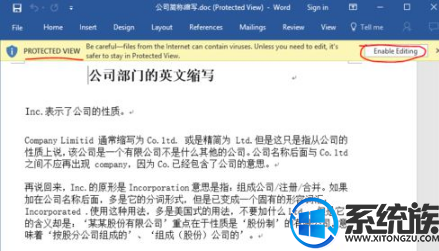
1、有时候用预览模式打开能够正常显示,但是点击编辑模式打开word文档后发现word内容不显示,是一片空白的,但是状态栏显示的却有字数;
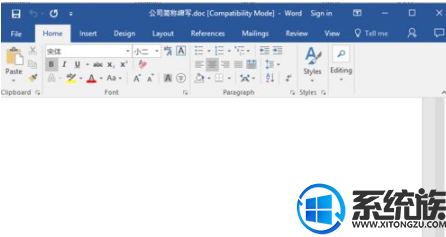
2、可打开任务管理器,结束word进程;
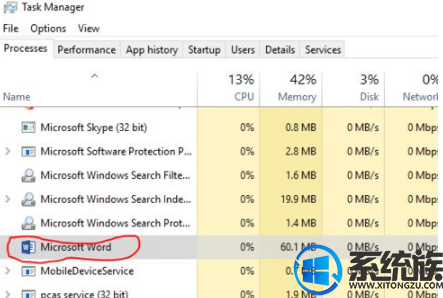
3、或者按win+R,打开运行,输入winword.exe /a,注意/和前面有空格,回车后会以简洁方式打开word;
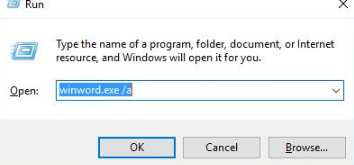
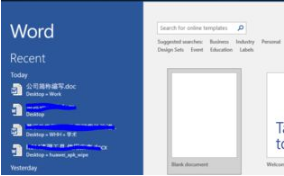
4、使用这种方式打开之前的文档,能够正常打开的话,说明office word没有问题,那就是用户模板出了问题。如果这里就有问题了,就要重装Microsoft Office了;
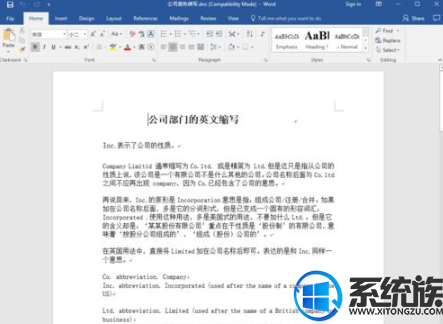
5、如果没有问题,则进入C:\\用户...按照下图所示路径找到normal.dotm或normal.dot等,不同系统会有所出入,按照自己电脑进行查找,将此文件删除,再打开word应该就解决问题了。
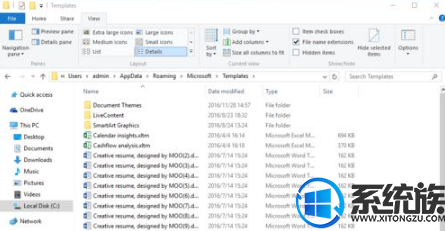
如果电脑打开Word文档内容显示不全或显示空白,那么就关注系统族吧!系统族有海量的相关文件免费阅读!


















